- Autor Abigail Brown [email protected].
- Public 2023-12-17 06:45.
- Viimati modifitseeritud 2025-06-01 07:16.
Mida teada
- Ühendage videomakk DVD-salvestajaga, alustage esm alt DVD-salvestust, seejärel vajutage lindi taasesituse alustamiseks VHS-videomakil Play.
- Kasutage DVD-salvestaja/VHS-videomaki kombineeritud seadet, seejärel vajutage nuppu Record DVD küljel ja Play videomaki poolel.
- Ühendage videomakk arvutiga, salvestage VHS arvuti kõvakettale, seejärel kandke video arvuti DVD-kirjutaja abil DVD-le.
See artikkel selgitab, kuidas VHS-i kolmel erineval viisil DVD-le üle kanda.
Esimene valik: kasutage DVD-salvestit
VHS-lindi sisu kopeerimiseks DVD-le DVD-salvestaja abil toimige järgmiselt.
-
Ühendage videomaki komposiit (kollane) video ja RCA analoog stereo (punane/valge) väljundid DVD-salvestaja vastavate sisenditega.

Image Konkreetsetel DVD-salvestajatel võib olla üks või mitu video-/helisisendit, mis võivad olla märgistatud mitmel viisil, näiteks AV-In 1/2, Line-in 1/2 või Video 1/2 In.

Image -
Valige DVD-salvestaja sisend, millega videomakk on ühendatud.

Image -
Asetage kassett, mida soovite kopeerida, videomakki.

Image -
Sisestage salvestatav DVD DVD-salvestajasse.

Image -
Käivitage esm alt DVD-salvestus, seejärel vajutage lindi taasesituse alustamiseks VHS-videomaki esitusklahvi.
Põhjus, miks te DVD-salvestaja esm alt käivitate, on see, et te ei jätaks videomakiga taasesitava video esimest paari sekundit kahe silma vahele.
DVD-salvestajate ja salvestamise kohta lisateabe saamiseks vaadake meie DVD-salvestajate KKK-sid ja kehtivaid soovitusi DVD-salvestajate kohta.
Teine võimalus: kasutage DVD-salvesti/VHS-videomaki kombinatsiooni
VHS-i saate kopeerida DVD-le, kasutades DVD-salvestaja/VHS-videomaki kombinatsiooni. See meetod sarnaneb valikuga 1, kuid lihtsam, kuna videomakk ja DVD-salvesti on üks seade. See tähendab, et täiendavaid ühenduskaableid pole vaja.
Teine viis DVD-salvestaja/VHS-videomaki kombinatsiooni kasutamiseks on lihtsam, kuna enamikul neist on ristdubleerimise funktsioon. See tähendab, et pärast taasesituskasseti ja salvestatava DVD sisestamist valite, millisel viisil soovite dubleerida (VHS-lt DVD-le või DVD-lt VHS), vajutades nupp Dub.
Kui teie DVD-salvestaja/VHS-videomaki kombineeritud seadmel pole üheastmelist dubleerimisfunktsiooni, vajutage DVD-küljel nuppu Record ja Esitavideomaki küljel (üksikasju vaadake kasutusjuhendist).
Siin on mõned soovitused DVD-salvestaja/videomaki kombinatsioonide kohta.

Valik Kolmas: ühendage videomakk arvutiga videosalvestusseadme kaudu
Siin on lahendus, mis on muutumas populaarsemaks ja praktilisemaks (mõningate hoiatustega).
See kolmas viis VHS-kassettide DVD-le ülekandmiseks hõlmab järgmist:
- VCR-i ühendamine arvutiga analoog-digitaalse videosalvestusseadme kaudu.
- VHS-video salvestamine arvuti kõvakettale.
- Video teisaldamine DVD-le, kasutades arvuti DVD-kirjutajat.
Sellistel seadmetel on kast, millel on videomaki ühendamiseks vajalikud analoogvideo/heli sisendid ja arvutiga ühendamiseks USB-väljund.
Lisaks VHS-lindi video ülekandmisele arvuti kõvakettale on mõnel neist seadmetest kaasas ka tarkvara, mis aitab muuta videoedastust paindlikumaks redigeerimisfunktsioonidega, mis võimaldavad teil oma videot pealkirjade, peatükkide, jne
Peamised asjad, mida videomakist arvutisse meetodi kasutamisel arvesse võtta, on järgmised:
- Arvuti RAM-i hulk
- Nii teie protsessori kui ka kõvaketta kiirus.
Põhjus, miks need tegurid on olulised, on see, et analoogvideo konverteerimisel digitaalvideoks on failisuurused suured. See mitte ainult ei võta palju kõvakettaruumi, vaid kui teie arvuti pole piisav alt kiire, võib teie edastus seiskuda või võite edastusprotsessi käigus juhuslikult kaotada mõned videokaadrid. Selle tulemuseks on vahelejätmine kõvakett alt või DVD-lt taasesitamisel, et kõvaketas edastab ka video.

DVD-de salvestamiseks võib aeg otsa saada
VHS-videomakid on olnud meiega alates 1970. aastate keskpaigast, kuid 2016. aastal, pärast 41-aastast tootmist, lõpetati uute seadmete tootmine. Alates DVR-ide, DVD-de, Blu-ray-plaatide ja Interneti-voogesituse kasutuselevõtust pole videomakid enam praktilised.
Kuigi paljud VHS-videomakid on endiselt kasutusel, on asenduste leidmine üha keerulisem, kuna järelejäänud varu kaob. Selle tulemusel säilitavad paljud tarbijad VHS-lindi sisu DVD-l. Kui te pole seda veel teinud, hakkab aeg otsa saama.
Kuigi DVD-salvestaja, DVD-salvestaja/VHS-videomaki kombinatsiooni või arvuti DVD-kirjutaja kasutamine on VHS-kassettide DVD-le ülekandmiseks praktiline viis, on lisaks videomakkide, DVD-salvestajate ja DVD-salvestaja/VHS-videomaki kombinatsioonide katkestamisele. Samuti muutub see väga haruldaseks ning sisseehitatud DVD-kirjutajaid pakub üha vähem personaal- ja sülearvuteid. Kuigi DVD-salvestusvõimalused vähenevad, ei kao DVD-taasesitusseadmed niipea.
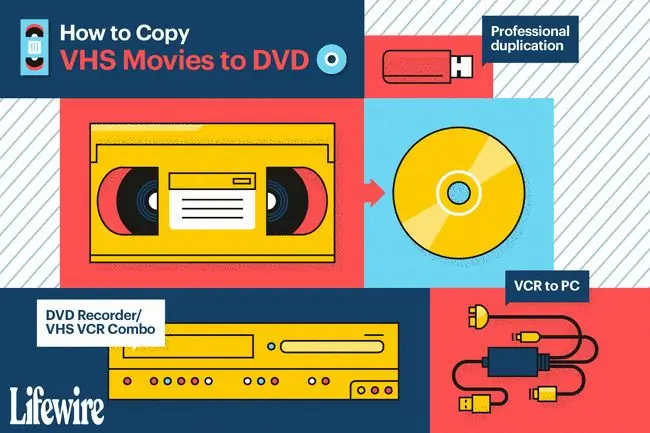
Kaaluge professionaalset teed
Lisaks ülalkirjeldatud võimalustele on VHS-i kopeerimiseks DVD-le veel üks meetod, mis on laialdaselt saadaval, eriti oluliste videote, näiteks pulma- või muude perekonnaajaloolise tähtsusega videokassettide puhul, on seda teha professionaalselt.
Võite ühendust võtta oma piirkonna videopaljundajaga (leiate Internetist või telefoniraamatust) ja lasta need professionaalselt DVD-le üle kanda (võib olla kulukas - olenev alt sellest, kui palju linte on kaasatud).
Kõige parem on lasta teenusel teha ühest või kahest kassetist DVD-koopia. Kui test-DVD-d saab esitada teie DVD- või Blu-ray-mängijaga (veendumiseks võite proovida seda mitmel), siis tasub lasta teenusel teha koopiad kõikidest kassettidest, mida soovite säilitada.
Lisaks, kui teil on eelarve, saab paljundusaparaat teha muudatusi, mis võivad parandada ebaühtlaseid värve, heledust, kontrasti ja helitasemeid, samuti lisada lisafunktsioone, nagu pealkirjad, sisukord, peatükkide pealkirjad, ja palju muud.
DVD-le saate kopeerida ainult mitteärilisi VHS-kassette, mille olete ise salvestanud. Te ei saa kopeerimiskaitse tõttu teha koopiaid enamikust kaubanduslikult toodetud VHS-filmidest. See kehtib ka professionaalsete lindi paljundus-/paljundusteenuste kohta.






